آیا طراح یا همکارتان به شما یک فایل ai داده است و مطمئن نیستید که چگونه آن را باز کنید یا با آن چه کار کنید؟ ممکن است از خود بپرسید فایل ai چیست؟ در این مقاله به تمام سوالات رایج پیرامون فرمت فایل ai پاسخ خواهیم داد تا به شما کمک کنیم از آنها همانطور که در نظر گرفته شده استفاده کنید. در مقاله قبلی به طور جامع درباره فرمت فایل SVG صحبت کردیم و در این مقاله به بررسی فرمت فایل ai میپردازیم.
فایل AI چیست؟
فرمت فایل AI (با .ai ختم می شود) فرمت اختصاصی Adobe Illustrator ، نرم افزار پیشرو در صنعت طراحی برای ایجاد وکتورها و تصاویر حرفه ای است. به عنوان یک فرمت برداری، فایلهای ai از پیکسل استفاده نمیکنند. در عوض، بردارها از خطوط، اشکال، منحنیها و رنگها برای ایجاد تصاویر مقیاس پذیر استفاده میکنند که در هر اندازه ای واضح باقی میمانند. از سوی دیگر، تصاویر شطرنجی یا بیت مپ که از پیکسلها استفاده میکنند، اگر بیش از اندازه اصلی بزرگ شوند، تار میشوند و وضوح خود را از دست میدهند. برای جزئیات بیشتر در مورد تفاوتهای فرمتهای تصویری، حتماً مقاله فایل وکتور چیست را مطالعه نمایید.
فایلهای ai برخلاف فرمت PDF، اسناد تک صفحهای هستند که میتوانند برای اسناد چند صفحهای استفاده شوند.
طراحان گرافیک معمولاً از Illustrator برای ایجاد لوگوها، نمادها، تصاویر، طراحیها و سایر آثار هنری دیجیتال استفاده میکنند. این کار معمولاً در قالب ai ذخیره میشود، اما کاربران Illustrator این گزینه را دارند که به سایر فرمتهای فایل نیز ذخیره کرده یا خروجی بگیرند.
چرا از فرمت فایل AI استفاده کنیم؟
کاربران Illustrator معمولاً گرافیک خود را با فرمت AI ذخیره میکنند، در درجه اول به این دلیل که در هنگام ذخیره فایل Illustrator گزینه پیش فرض است. فرمتهای برداری و انواع فایلهای دیگری مانند EPS ، SVG و PDF وجود دارد، اما اگر در Adobe Illustrator کار میکنید، منطقی است که فایلهای خود را با فرمت AI ذخیره کنید.
وقتی از فرمت ai استفاده میکنید، تمام اطلاعات و ویژگیهای فایل حفظ میشود. هنگامی که فایل در آینده در ایلاستریتور باز میشود، تمام دادههای موجود در فایل قابل دسترسی هستند و تمام لایهها دست نخورده باقی میمانند. اگر بخواهید فایل را با فرمت SVG ذخیره کنید، فقط artboard فعال ذخیره میشود و هر چیزی که در artboard فعال نباشد از بین میرود. به همین خاطر، ذخیره در فرمتهایی غیر از ai معمولاً تصویر را فلت میکند و لایهها را از دست میدهد.
هنگام طراحی در Illustrator، فرمت AI بهترین انتخاب برای کپی کاری فایلهای شما است. تا زمانی که به استفاده از Illustrator ادامه میدهید، نیازی به استفاده از فرمت فایل متفاوت نیست. اگر میخواهید فایل را با شخصی که از نرم افزارهای ایجاد وکتور غیر از Adobe Illustrator استفاده میکند به اشتراک بگذارید، ممکن است بخواهید برای تطبیق پذیری بیشتر فایل را با فرمت EPS یا SVG ذخیره کنید. هر دوی این فرمتها به طور کامل پشتیبانی میشوند. به طور کلی، فرمت EPS برای فایلهایی که چاپ میشوند مناسبتر است و SVG برای تصاویری که به صورت آنلاین استفاده میشوند بهتر است.
با این حال، حتی اگر فایل را در فرمت دیگری به غیر از ai ذخیره یا صادر کنید، احتمالاً همچنان میخواهید از فایل ai به عنوان نسخه کار استفاده کنید زیرا میدانید همه دادهها و لایهها حفظ میشوند.
چگونه یک فایل ai را باز کنم؟
اگر به Adobe Illustrator دسترسی دارید، برنامه را اجرا کرده و به بخش File > Open بروید. سپس فایل را از کامپیوتر پیدا کنید و روی Open کلیک کنید.
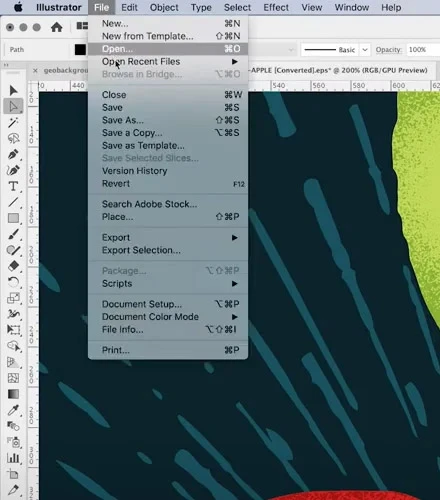
نحوه باز کردن فایلهای ai بدون ایلوستریتور
اگر Adobe Illustrator ندارید، راههای دیگری برای باز کردن فایلهای ai وجود دارد. اکثر نرم افزارهای طراحی وکتور فایلهای ai را باز میکنند. با این حال، از آنجایی که فرمت اختصاصی Adobe است، سایر برنامهها ممکن است نتوانند فایل را همانطور که در نظر گرفته شده به طور کامل بخوانند. احتمالاً میخواهید قبل از کار با فایل، آن را به فرمت دیگری مانند EPS یا SVG تبدیل کنید.
در اینجا برخی از برنامههای محبوبی که قادر به باز کردن فایلهای ai هستند، بررسی خواهیم کرد.
Inkscape
Inkscape یک جایگزین رایگان برای Adobe Illustrator است. نه تنها رایگان است، بلکه به طرز شگفت انگیزی قدرتمند است. اگر Illustrator ندارید و باید یک فایل ai باز کنید، یکی از گزینهها دانلود و استفاده از Inkscape است.
میتوانید فایلهای ai را در Inkscape باز کنید، اما فایل در قالب PDF باز میشود. وقتی به مسیر File > Open بروید و فایلی با پسوند فایل .ai را انتخاب کنید، یک پنجره بازشو با تنظیمات واردات PDF خواهید دید. تنظیمات مورد نظر خود را انتخاب کنید، روی "OK" کلیک کنید، و Inkscape فایل AI را باز میکند.
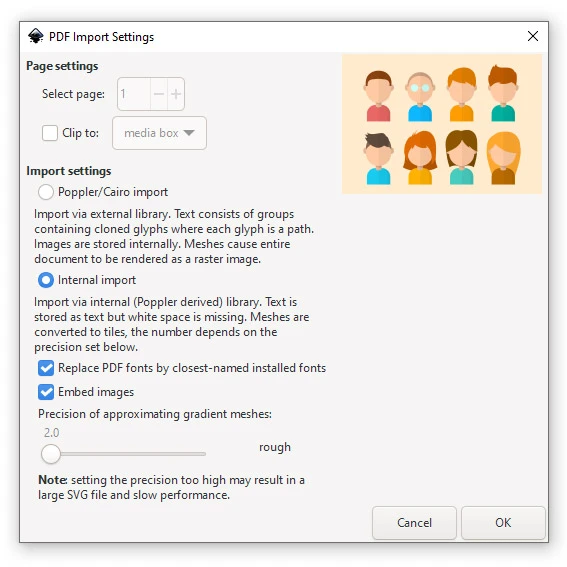
نحوه باز کردن فرمت فایل AI در Inkscape
هنگامی که Inkscape یک فایل AI را باز میکند، همه عناصر با هم گروه بندی میشوند. اگر میخواهید چیزی را به صورت جداگانه ویرایش کنید، F2 را بزنید تا ابزار Edit Nodes را انتخاب کنید و سپس روی عنصری که میخواهید با آن کار کنید کلیک کنید.
CorelDRAW
CorelDRAW نرم افزار طراحی وکتور حرفه ای است که احتمالاً نزدیک ترین جایگزین برای Adobe Illustrator است. اگر CorelDRAW دارید، میتوانید فایلهای AI را با رفتن به File > Open باز کنید. هیچ فرآیند مانند آنچه در Inkscape دریافت می کنید وجود ندارد. CorelDRAW به سادگی فایل AI را باز می کند و می توانید کار با آن را شروع کنید.
Affinity Designer
Affinity Designer یکی دیگر از برنامههای گرافیک برداری است، اما منحصر به فرد است زیرا علاوه بر کار با وکتورها، میتوان از آن برای طراحی مبتنی بر بیت مپ نیز استفاده کرد. میتوانید فایلهای ai را در Affinity Designer باز کنید، تا زمانی که فایل ai با محتوای PDF ذخیره شده باشد (که تنظیمات پیشفرض در Illustrator است).
Adobe Photoshop
Photoshop نرم افزار فوق العاده محبوب Adobe برای ویرایش عکس و طراحی مبتنی بر پیکسل است. Adobe Photoshop قادر به باز کردن فایلهای ai است، اما تصویر شطرنجی میشود، به این معنی که دیگر تصویر، وکتور نخواهد بود. درعوض، از پیکسلها به عنوان تصویر بیت مپ استفاده میکند و توانایی اندازه گیری به هر اندازه بدون پیکسل کردن را از دست میدهد.
GIMP
GIMP، یک جایگزین رایگان فتوشاپ، همچنین مبتنی بر پیکسل است. مانند فتوشاپ، GIMP میتواند فایلهای ai را باز کند، اما گرافیکهای برداری در طول فرآیند شطرنجی میشوند.
تبدیل فایلها با فرمت AI به EPS یا SVG
سایر فرمتهای فایل برداری مانند EPS و SVG با طیف وسیعی از نرمافزارها و برنامهها سازگاری بیشتری دارند. اگر میخواهید یک فایل ai را به افراد دیگری که ممکن است Illustrator ندارند، ارسال کنید، ممکن است بخواهید آن را به فرمت EPS یا SVG برای سازگاری بهتر تبدیل کنید. به همین ترتیب، اگر فایل ai به شما داده شده است که نمیتوانید آن را باز کنید، ممکن است لازم باشد آن را تبدیل کنید تا بتوانید فایل را باز کرده و با آن کار کنید.
ما برای تبدیل فایل ai به دو روش مختلف میتوانیم این کار را انجام دهیم:
1. اگر به ایلوستریتور دسترسی دارید
اگر Adobe Illustrator دارید، سادهترین راه برای تبدیل یک فایل به EPS یا SVG صرفاً ذخیره آن از Illustrator در یکی از آن فرمتها است. وقتی فایل را در Illustrator باز میکنید و به Save As میروید، به جای فرمت پیشفرض AI، پسوند فایل EPS یا SVG را در منوی کشویی انتخاب کنید.
2. اگر به ایلوستریتور دسترسی ندارید
اگر Illustrator ندارید، باید از یک ابزار شخص ثالث برای تبدیل فایل برای شما استفاده کنید. میتوانید از ابزارهایی مانند CloudConvert یا Convertio برای تبدیل فایلهای ai به فرمتهای دیگر مانند EPS یا SVG استفاده کنید. پس از تبدیل، میتوانید فایل را در نرمافزار گرافیکی برداری موردعلاقه خود بازکرده و ویرایش کنید.
معایب ویرایش فایلهای AI
هرگاه که سعی در ویرایش فایلهای AI بدون نرمافزار ایلوستریتور داشته باشید، احتمال دارد با مشکلاتی روبهرو شوید که بهتر است نسبت به آنها آشنایی داشته باشید.
- تبدیل فایلها همیشه به طور ۱۰۰ درصد دقیق صورت نمیگیرد. این قضیه بیشتر در زمانی به وجود میآید که تصویر اصلی شما از ویژگیهایی استفاده کرده باشد که مختص ایلاستریتور باشند.
- معمولاً اطلاعات لایهها از دست میرود. اگر فایل پیچیدهای داشته باشید، در این صورت کارتان سخت خواهد شد، چراکه عناصر آن دیگر برچسبگذاری نخواهند داشت.
- معمولاً نمیتوانید فایل ویرایششدهی خود را با پسوند AI ذخیره کنید و ایلاستریتور نیز نمیتواند به طور صحیح پسوند جدید را شناسایی کند. تصویر خود را پسوندهایی نظیر SVG یا EPS ذخیره کنید تا بیشترین سازگاری را داشته باشد.
- این که نیاز به تبدیل فایل داشته باشید یا نداشته باشید بستگی به نرمافزار موردنظر شما دارد.
نتیجهگیری
اگر از خود میپرسید «فایل ai چیست؟»، پاسخ این است که یک فایل ai وکتوری است که در Adobe Illustrator ایجاد شده است. فرمت فایل ai بهترین گزینه برای فایلهای تصویری است که در Illustrator ویرایش میشوند زیرا فرمت فایل اختصاصی ایجاد شده توسط Adobe است. فایلهای ai تمام ویژگیهای Illustrator را حفظ میکنند.
بااینحال، اگر به Illustrator دسترسی ندارید، بازکردن و ویرایش فایلهای ai میتواند مشکل باشد. با استفاده از ابزارها و منابع معرفی شده در این مقاله، میتوانید فایل را باز کنید یا فایل اصلی را برای تطبیقپذیری بیشتر به فرمت دیگری تبدیل کنید.
اگر به دنبال خرید باکیفیتترین وکتورهای متنوع هستید، ما در افرافایل، فایلهای متنوعی قرار دادهایم تا تمامی شما عزیزان علاقهمند بتوانید با کمترین هزینه طرح موردنظر خود را انتخاب نمایید و یا درآمدزایی خود را شروع کنید.
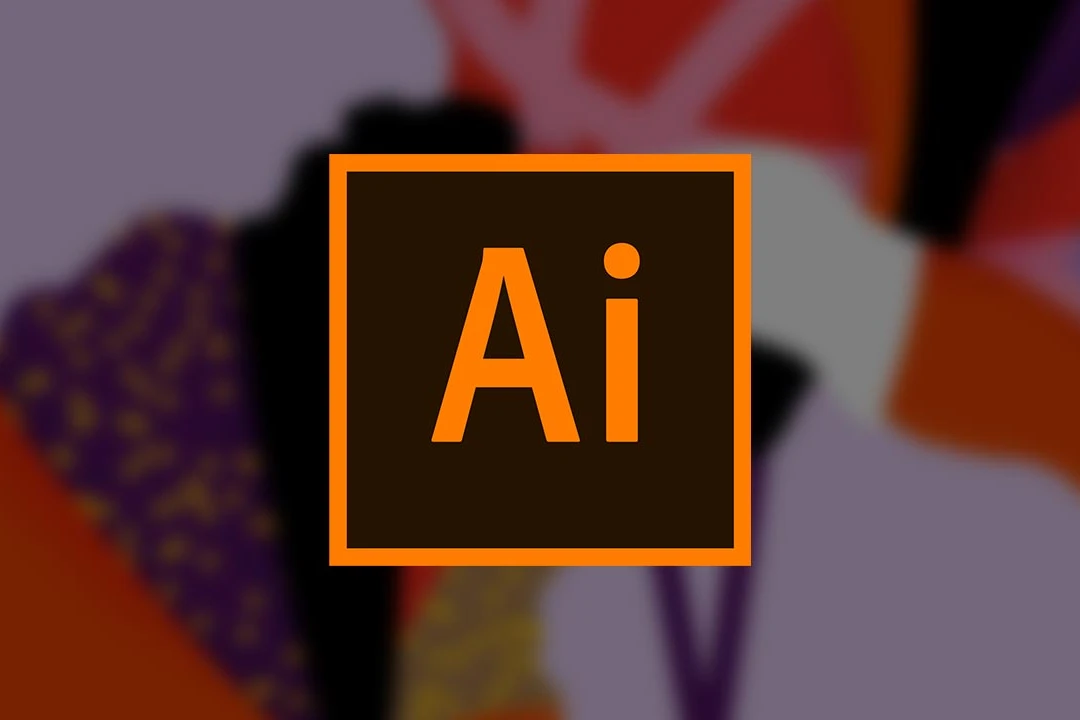
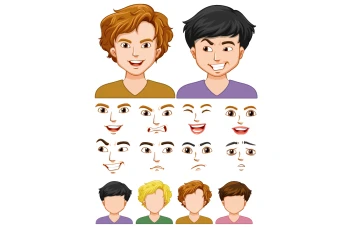
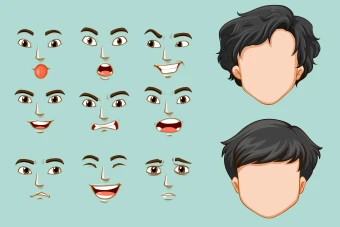
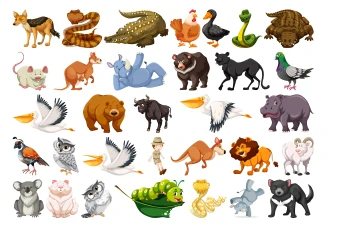
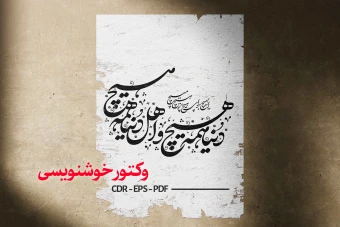
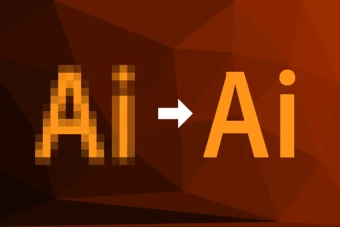
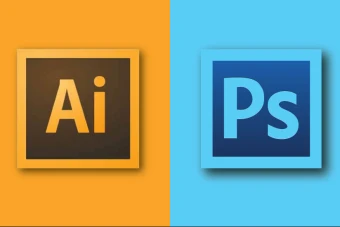
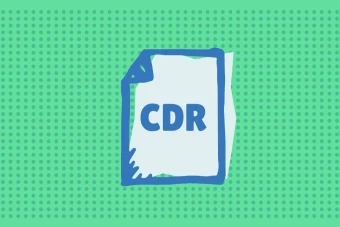
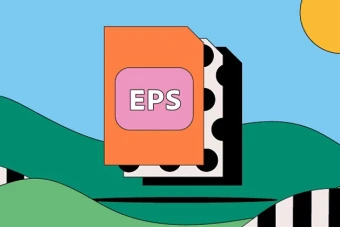

نظرات کاربران